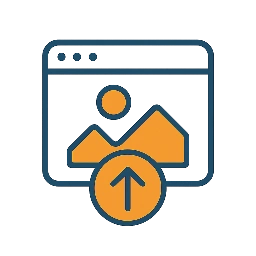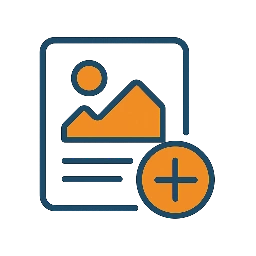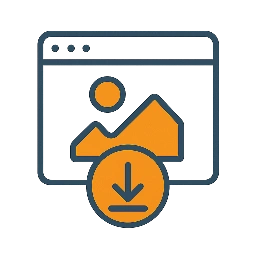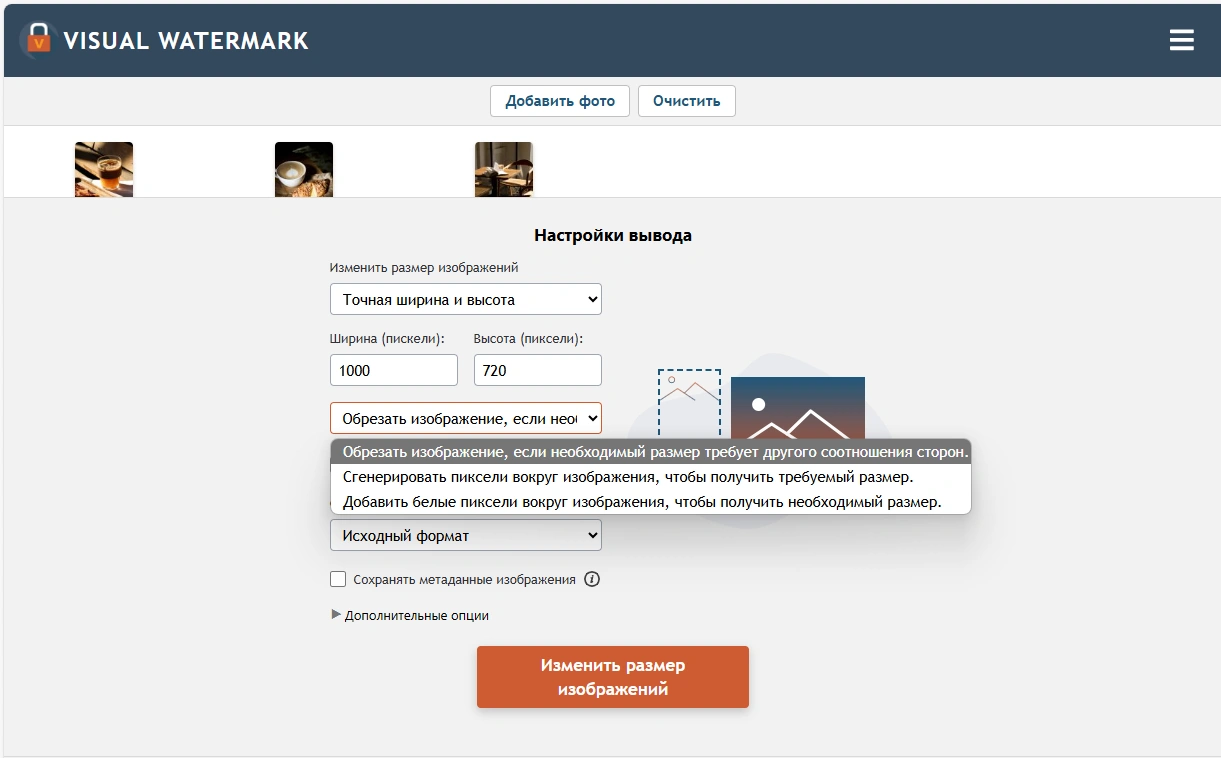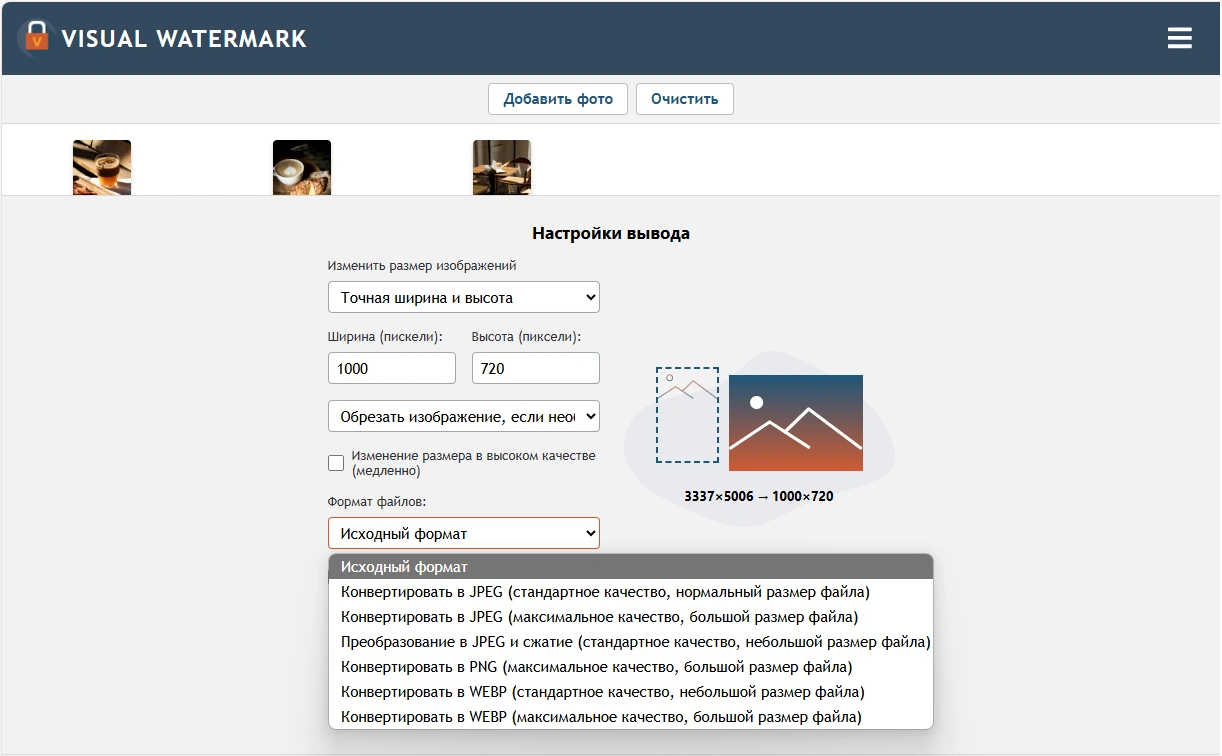Когда стоит изменять размер изображений?
Наш сервис особенно полезен, если нужно подготовить фотографии высокого качества для публикации в интернете.
Публикация фото на сайте
При размещении изображений на сайте важно учитывать: файлы меньшего размера и разрешения загружаются быстрее. Это значит, что посетители увидят их без задержек. Именно такого опыта они и ждут.
К тому же, страницы с оптимизированными изображениями лучше индексируются поисковыми системами. Чем меньше «весит» визуальный контент, тем быстрее загружается сайт. С помощью нашего инструмента изображения после изменения размера будут выглядеть так же хорошо, как оригиналы.
Публикация в социальных сетях
Правильно изменённые по ширине и высоте изображения идеально подойдут для размещения в соцсетях — будь то посты, реклама, обложки или аватарки.
Если заранее подготовить фото, вы избежите случайной обрезки и ухудшения качества из-за автоматической компрессии. Ваши изображения будут выглядеть именно так, как задумано.
Отправка фото по электронной почте
Наш быстрый и удобный инструмент пригодится и в тех случаях, когда нужно отправить фотографии по email. Большинство почтовых сервисов ограничивают размер вложений. Уменьшив размер изображений, вы сможете прикрепить больше файлов к письму.
 Водяной знак онлайн
Водяной знак онлайн Обрезать фото
Обрезать фото Сжать фото
Сжать фото Изменить размер фото
Изменить размер фото Добавить текст на фото
Добавить текст на фото Добавить логотип на фото
Добавить логотип на фото Конвертировать в JPG
Конвертировать в JPG Размыть часть фотоКупитьПоддержка:Написать письмоВосстановить активационный ключБлог:Все постыЧто такое водяной знакКак добавить водяной знак на InstagramКак поставить водяной знак на фото на телефонеКак добавить водяной знак в WordКак обрезать фото по кругуКак обрезать фото на айфонеКак сжать фото на айфонеСкачать бесплатно
Размыть часть фотоКупитьПоддержка:Написать письмоВосстановить активационный ключБлог:Все постыЧто такое водяной знакКак добавить водяной знак на InstagramКак поставить водяной знак на фото на телефонеКак добавить водяной знак в WordКак обрезать фото по кругуКак обрезать фото на айфонеКак сжать фото на айфонеСкачать бесплатно Visual Watermark
Visual Watermark